Top 5 Solutions pour convertir Mini DV en DVD

Alors que de plus en plus de personnes utilisent leur smartphone pour prendre des vidéos et enregistrer des moments merveilleux, certaines personnes préfèrent encore les caméscopes Mini DV, tels que Panasonic DVR-D150 et Sony DCR-HC30E. Cela a du sens, quand on considère la meilleure qualité d'image des vidéos capturées par les caméscopes. Cependant, la bande Mini DV n'est pas compatible avec le monde numérique. Lorsque vous souhaitez lire des vidéos de famille sur un téléviseur HD ou un lecteur DVD, vous devez d’abord convertir la vidéo Mini DV en DVD. Transférer des vidéos d'un média à un autre est un défi de taille. Par conséquent, nous allons vous aider de plusieurs façons.
Méthode 1: comment capturer un mini DV avec WMM
Avant de transférer le Mini DV vers un PC, connectez votre caméscope à un ordinateur avec un connecteur Firewire. Si votre ordinateur ne prend pas en charge le câble Firewire, vous pouvez connecter un câble Firewire à un adaptateur USB et brancher l'adaptateur USB sur votre ordinateur. Tournez le caméscope en mode VCR. Et maintenant, vous pouvez capturer des cassettes MiniDV sur DVD avec WMM comme ci-dessous.
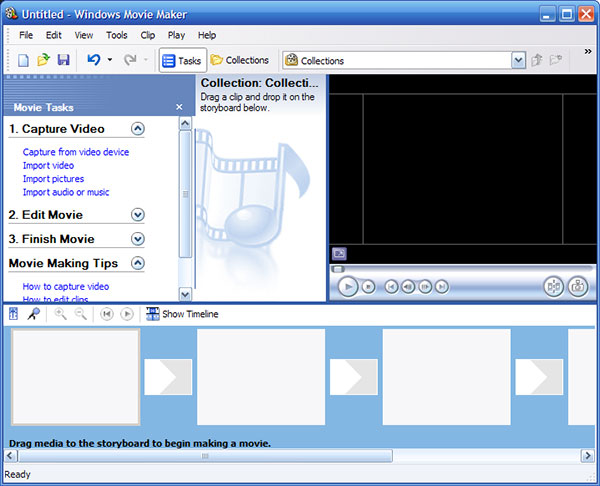
Ouvrez Windows Movie Maker. Déplier le Outils menu et choisir Options de la liste pour ouvrir la fenêtre d'options.
Aller à Avancé onglet sur la fenêtre d'options et localiser à Propriétés vidéo section. Les caméscopes vendus aux États-Unis utilisent le NTSC format et autres régions utilisent PAL. Sélectionnez le format vidéo en fonction de votre caméscope. Clique sur le OK bouton pour l'enregistrer pour la conversion.
Lorsque vous revenez à l'écran principal, choisissez Capture depuis un appareil vidéo sous le Capture vidéo tâche. Dans la fenêtre contextuelle, entrez un nom pour le fichier vidéo et définissez un emplacement pour le sauvegarder. frapper la Suivant bouton pour continuer. Sur la fenêtre de réglage vidéo, choisissez Format d'appareil numérique et appuyez sur la Suivant bouton. Vous pouvez ensuite décider de capturer des parties de la bande ou de la bande entière dans la fenêtre de la méthode de capture. Frapper la Suivant bouton pour aller à la fenêtre de capture vidéo.
La Commencer la capture touche et Arrêter la capture Les boutons permettent de contrôler le point de départ et le point final de la capture vidéo.
Méthode 2: comment enregistrer Mini DV avec iMovie
Au lieu du connecteur Firewire utilisé sur nos anciennes caméras DV, vous devez d'abord utiliser un adaptateur pour transférer les fichiers de MiniDV vers Mac. Et puis, vous pouvez connecter le caméscope MiniDV avec un adaptateur, installer LifeFlix pour importer le contenu de la DV sur votre Mac.
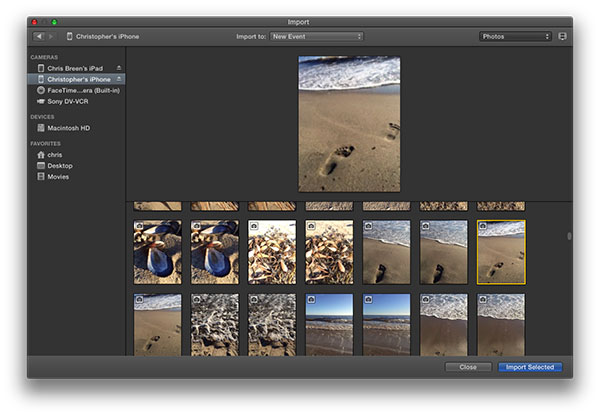
Ouvrez iMovie et accédez à l'écran d'importation en cliquant sur le bouton L’ bouton dans la barre d'outils.
Lorsque l'écran d'importation apparaît, choisissez votre caméscope dans le Appareils photos section. Ensuite, vous pouvez prévisualiser la vidéo que vous souhaitez enregistrer en appuyant sur la Jouez bouton en haut de l'écran d'importation.
Déplier le L’ dans le menu déroulant en haut de l'écran, sélectionnez Nouvel événement, choisissez un nom pour l'événement et appuyez sur la OK bouton pour confirmer les paramètres.
Recherchez le point de départ de la bande vidéo et cliquez sur le bouton L’ bouton pour commencer à copier la bande vidéo pour convertir le disque Mini DV en DVD sur Mac.
Vous pouvez arrêter de copier en cliquant sur le bouton Arrêter l'importation bouton à tout moment. Lorsque l'enregistrement vidéo est terminé, appuyez sur la touche Fermer bouton pour fermer l'écran d'importation.
Méthode 3: Copier des cassettes DV sur DVD avec un enregistreur DVD
Si vous disposez d’un graveur de DVD, vous pouvez utiliser les connexions standard composites ou S-vidéo du caméscope et du graveur de DVD pour transformer les cassettes MiniDV en DVD. Suivez simplement le processus pour copier les bandes.

Connectez le caméscope avec le graveur de DVD. Ensuite, faites passer l'enregistreur DVD du tuner sur ses entrées AV pour vous assurer que le signal de ces entrées est enregistré sur DVD.
Branchez ensuite les câbles audio / vidéo fournis avec le caméscope aux sorties AV du caméscope. Basculez le graveur DVD sur AV-in, Line-in ou Aux in.
Insérez les cassettes MiniDV dans le caméscope et le DVD-R ou DVD-RW dans le graveur de DVD. Assurez-vous que le DVD est enregistrable avant de copier les cassettes DV sur DVD.
Appuyez sur Enregistrer sur le graveur de DVD avant de démarrer le MiniDV. Et maintenant, le graveur de DVD enregistrera le contenu de MiniDV. Une fois terminé, appuyez sur record pour arrêter le graveur de DVD et arrêter sur le caméscope.
Méthode 4: MiniDV to DVD avec service de transfert sur bande
Si vous n'avez aucune idée des méthodes permettant de graver des bandes MiniDV sur DVD, vous pouvez également utiliser le service de transfert de bande. En ce qui concerne le service, il vous suffit de leur envoyer vos cassettes avec environ US $ 10.00 pour une bande. Ils peuvent ensuite capturer la vidéo et vous envoyer un DVD ou des fichiers numériques à télécharger. Habituellement, il faut quelques semaines pour recevoir les disques DVD. Walgreens, Costco, iMemories et Southtree fournissent tous le service de transfert de bande, vous pouvez vérifier les détails avant de convertir.
Méthode 5: Convertir Mini DV en DVD avec Tipard DVD Cloner
Si vous avez converti un fichier Mini DV en fichier DVD et que vous souhaitez copier du contenu MiniDV sur DVD, vous pouvez également essayer l'un des logiciels de copie de DVD les plus puissants, Tipard DVD Cloner. Il peut faire une copie parfaite de DVD 1: 1, une copie de film uniquement et même une copie personnalisée sans effort.
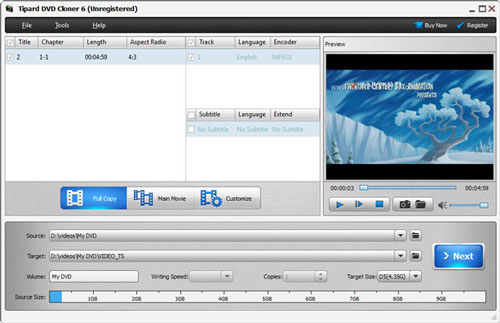
Cliquez sur le bouton "Fichier". Recherchez ensuite le film DVD contenant le contenu du Mini DV que vous souhaitez copier sur un autre disque DVD.
Sélectionnez "Cible" à partir du disque DVD, du dossier DVD et du fichier ISO. Cliquez ensuite sur "SUIVANT" qui fournit plus d'options pour vous permettre de copier un DVD.
Cliquez sur "Démarrer" et lancez la copie.
Conclusion
Selon les instructions ci-dessus, vous pouvez comprendre comment convertir Mini DV en DVD. Nous avons suggéré d'utiliser un PC pour copier Mini DV sur un disque. Premièrement, alors que la plupart des gens n’ont pas de graveur de DVD professionnel, presque tout le monde a un ordinateur. Il est inutile d'acheter un graveur de DVD. De plus, vous pouvez transférer des mini DV vers des PC aux formats vidéo non compressés, tels que AVI. De tels formats vidéo pourraient conserver la qualité d'origine autant que possible. Si vous possédez un enregistreur de DVD, vous pouvez également l'utiliser directement pour transformer les cassettes Mini DV en fichiers DVD. Et vous pouvez également utiliser le service de transfert de bande si vous ne disposez que de quelques bandes MiniDV. Si vous avez des questions sur le sujet, n'hésitez pas à me le faire savoir dans les commentaires.







